ホームページ >システムチュートリアル >Windowsシリーズ >win11 でセキュアブートを有効にする方法を学ぶ
win11 でセキュアブートを有効にする方法を学ぶ
- WBOYWBOYWBOYWBOYWBOYWBOYWBOYWBOYWBOYWBOYWBOYWBOYWB転載
- 2024-01-03 13:58:21972ブラウズ
一部のユーザーが win11 をインストールすると、win11 はセキュア ブートをサポートする必要があるというメッセージが表示されます。一般的に、コンピューターはセキュア ブートをサポートできます。このプロンプトが表示された場合は、マザーボードの設定で有効にするだけで済みます。マザーボードが異なると、開口部が異なります。マザーボードのモデルに応じて、次の開封方法を選択できます。
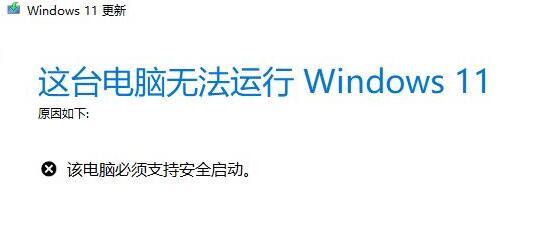
win11 のセキュア ブートをオンにする方法:
1. ASUS マザーボード
1. ホットキーを使用して BIOS にアクセスします。設定を変更し、左上隅をクリックして言語を中国語に変更します。
2. 次に、キーボードの「F7」を押して詳細設定に入ります。
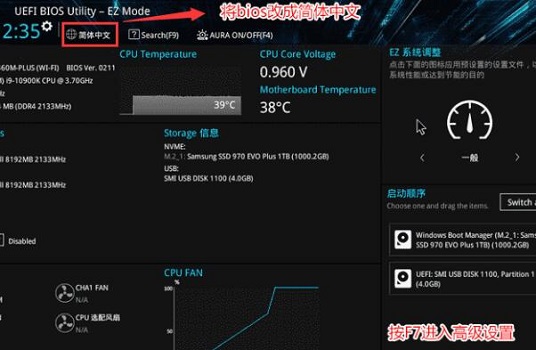
3. 次に、[スタートアップ設定] オプション
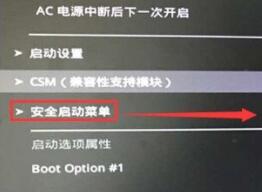
4 で [セキュア ブート メニュー] を見つけます。「」を選択します。キー管理」を選択し、Enter キーを押して入力します。
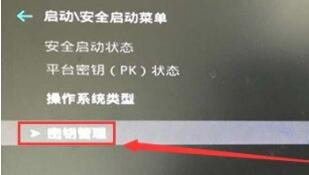
5. Enter キーを押して「デフォルトのセキュア ブート キーをインストールする」ことを確認します。インストールが完了したら、BIOS 設定を終了してセキュア ブートをオンにします。
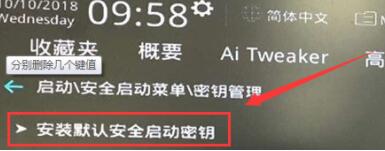
2. Lenovo コンピューター
1. 2020 年より前の Lenovo コンピューターでは、「F2」を使用して BIOS 設定に入り、矢印キーを使用して選択する必要があります。 「セキュリティ」オプション。
2. 次に、以下の「セキュアブート」を「有効」に変更します。
3. 最後に、キーボードの「F10」を押して設定を保存し、セキュア ブートをオンにします。
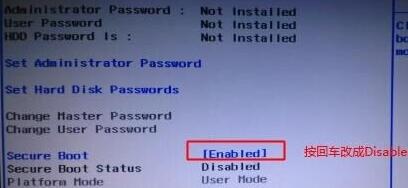
4. 2020 年以降の Lenovo コンピューターの BIOS 設定インターフェイスは異なります。左の列の「セキュリティ メニュー」を開く必要があります。 . その後、図示された方法に従って実行して保存するだけです。
 3. HP コンピューター
3. HP コンピューター
1. HP コンピューターは、起動時に「Esc」を押してスタートアップ選択インターフェイスに入り、必要に応じて「F10」を押す必要があります。プロンプトに「bios」と入力します。
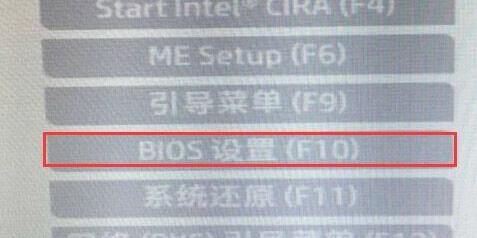 2. 上の [詳細設定] タブをクリックし、[セキュア ブート構成] を開きます。
2. 上の [詳細設定] タブをクリックし、[セキュア ブート構成] を開きます。
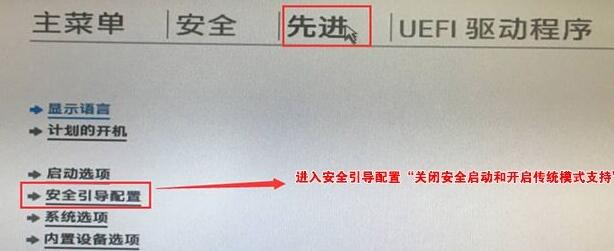 3 を変更します。アイコンに従って構成サポートとセキュア ブートを選択し、「MS UEFI CA キーを有効にする」のチェックを外します。
3 を変更します。アイコンに従って構成サポートとセキュア ブートを選択し、「MS UEFI CA キーを有効にする」のチェックを外します。
4. 最後に、「F10」を使用して設定を保存すると、win11 をインストールできます。
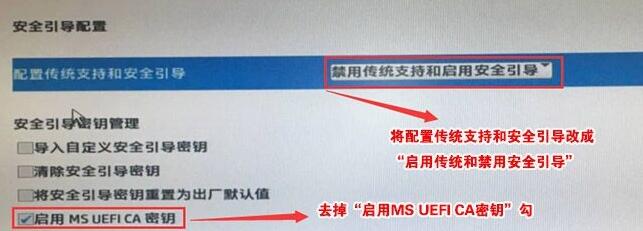 4. デル コンピュータ
4. デル コンピュータ
1. デル コンピュータは、起動時にキーボードの「F2」を押し続けて BIOS 設定に入る必要があります。
2. 左側の列の [ブート] オプションをクリックし、下のセキュア ブートを見つけて Enter キーを押して [有効] に変更します。
3. 設定が完了したら、「F10」を押して保存し、ポップアップウィンドウで「はい」を選択します。
4. 最後に、コンピューターを再起動すると、 win11システムを通常通りインストールします。
以上がwin11 でセキュアブートを有効にする方法を学ぶの詳細内容です。詳細については、PHP 中国語 Web サイトの他の関連記事を参照してください。

